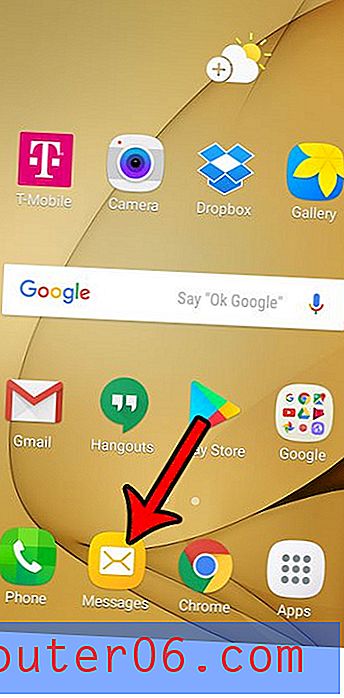Kā vēl vairāk samazināt IPhone ekrānu
Jūsu iPhone tālrunī ir izvēlne ar nosaukumu Control Center, kurai var piekļūt, pārvelkot uz augšu no ekrāna apakšas. Šajā izvēlnē ir vairāki dažādi parasti lietotie iestatījumi un funkcijas, ieskaitot slīdni, kas ļauj pielāgot ekrāna spilgtumu. Varētu secināt, ka pat zemākais ierīces spilgtuma iestatījums ir pārāk spilgts dažās situācijās, kad iPhone lietojat tumšā telpā.
Par laimi, ir iespējams padarīt jūsu iPhone ekrānu nedaudz tumšāku, piekļūstot citai izvēlnei. Tālāk sniegtais ceļvedis parādīs, kā ieslēgt šo funkciju un kā atrast iestatījumu, kas ļaus jūsu iPhone ekrānu padarīt vēl tumšāku.
Vāja apgaismojuma filtra ieslēgšana operētājsistēmā iOS 8
Šajā rakstā norādītās darbības tika uzrakstītas, izmantojot iPhone 6 Plus, operētājsistēmā iOS 8.3. Šīs pašas darbības darbosies arī citiem iPhone modeļiem, kas izmanto to pašu iOS versiju.
1. darbība: atveriet izvēlni Iestatījumi .

2. solis: atlasiet opciju Vispārīgi .
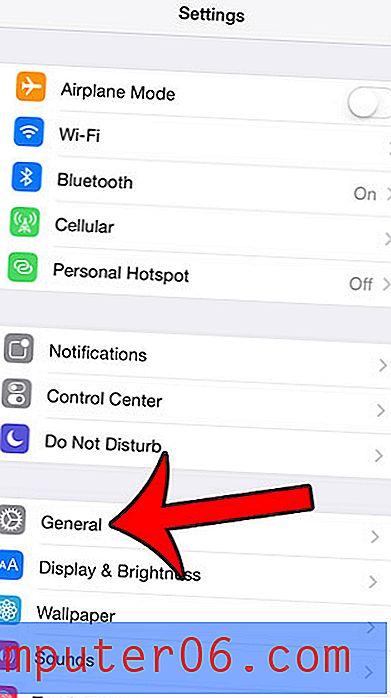
3. solis: atlasiet opciju Pieejamība .
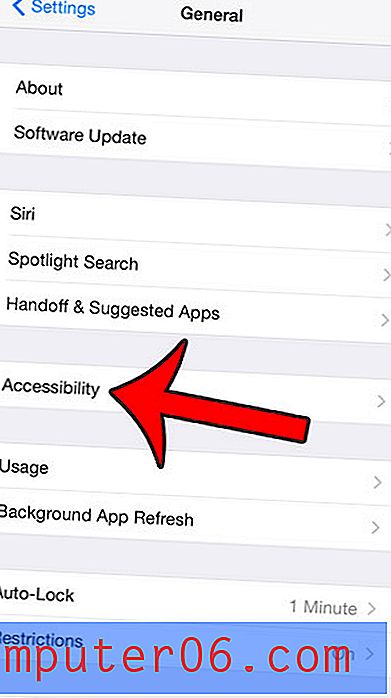
4. solis: atlasiet opciju Tālummaiņa .
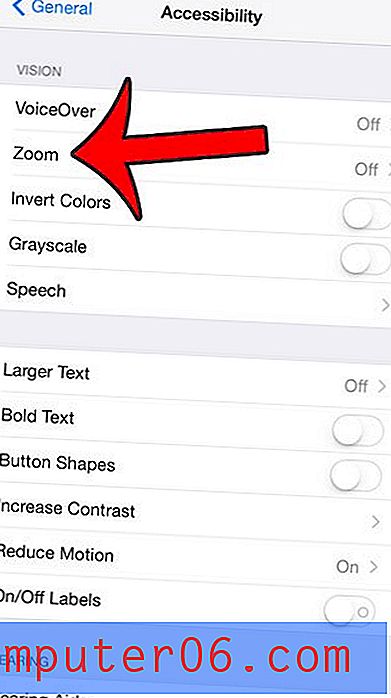
5. darbība: ekrāna augšdaļā ieslēdziet opciju Tālummaiņa, nospiežot pogu pa labi no tā. Jūs zināt, ka tā ir ieslēgta, kad ap pogu ir zaļa ēna, kā parādīts zemāk redzamajā attēlā.
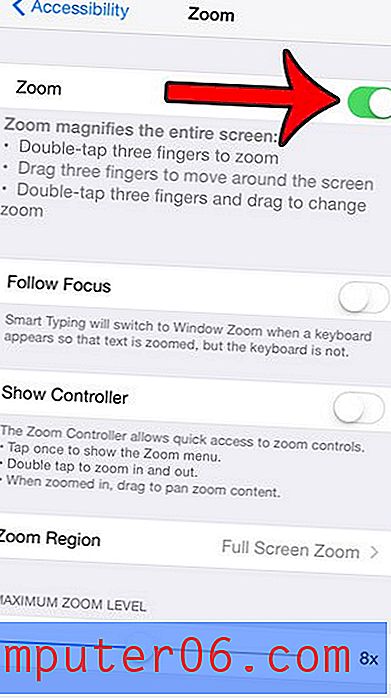
6. darbība: vienlaicīgi ar trim pirkstiem pieskarieties ekrānam trīs reizes pēc kārtas, pēc tam atlasiet opciju Izvēlēties filtru .
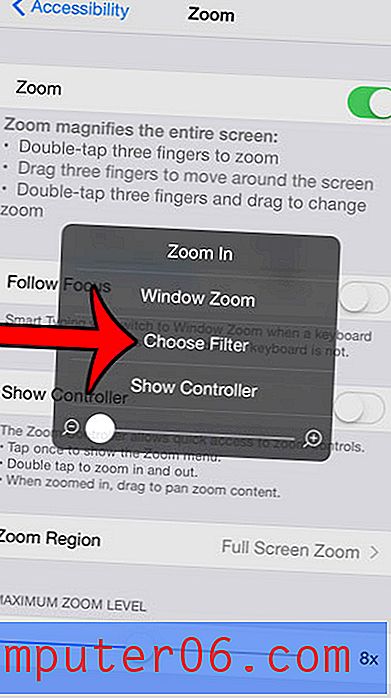
7. solis: atlasiet opciju Vāja apgaismojums .
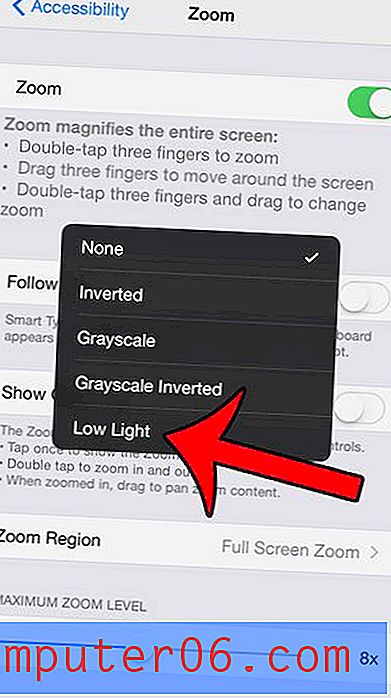
Jūs varat iziet no šīs izvēlnes, pieskaroties jebkur ārpus izvēlnes Tālummaiņa . Ņemiet vērā, ka šis iestatījums būs ieslēgts, līdz 7. darbībā atgriezīsities ekrānā un izvēlaties opciju Nav .
Vai jums šķiet, ka jūsu iPhone ekrāns izslēdzas pārāk ātri? Uzziniet, kā pielāgot laika periodu, kuru iPhone gaida bloķēšanu, izlasot šīs rokasgrāmatas darbības. Tas var būt patiešām noderīgi, ja savā iPhone tālrunī izmantojat recepti un nevēlaties katru reizi atslēgt ekrānu, kad atgriezīsities, lai atsauktos uz recepti.